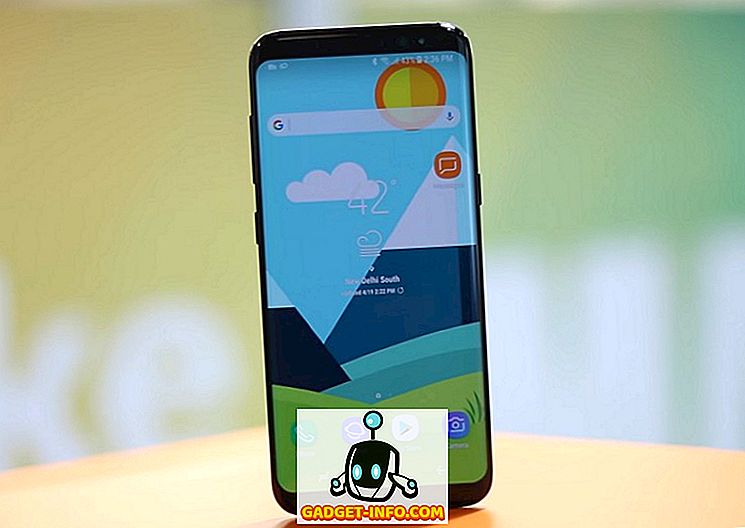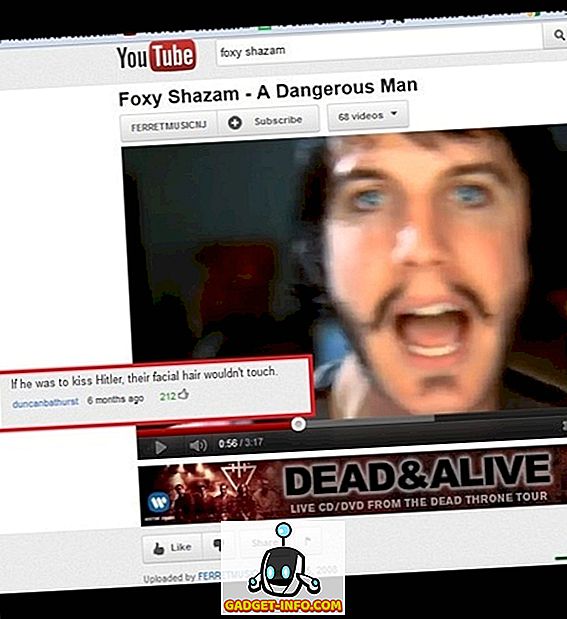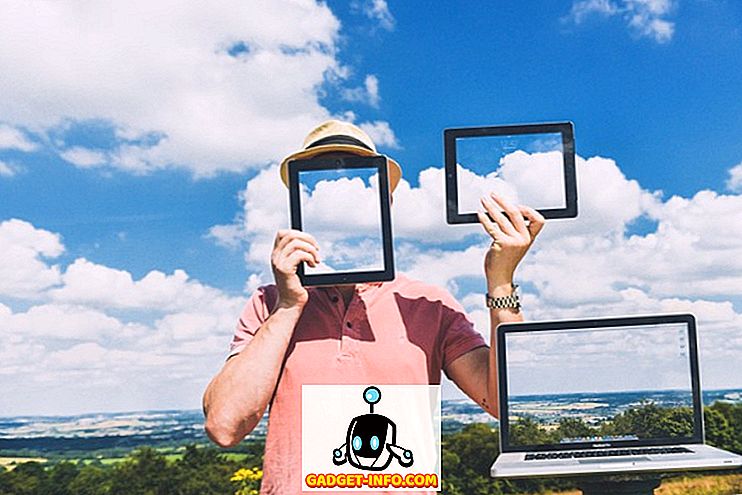Talán egy ebookot, egy újdonságot vagy egy érdekes cikket olvassz az okostelefonodon vagy a számítógépeden, és találsz egy szót vagy kifejezést, amit nem tudsz. Természetesen Ön a Google-t, de egyetértene abban, ha azt mondjuk, hogy sehol nincs közel ahhoz, hogy azonnali út legyen.
Ha a weben böngészi a számítógépen, és valószínűleg a Chrome-ot használja, a Google Szótár kiterjesztése segítségével azonnal meg tudja határozni a szót, ha duplán kattint rá. Ez a számítógép leggyorsabb módja (hasonló kiterjesztések más böngészők számára is elérhetőek). De mi van az Android okostelefonnal? Mi a leggyorsabb út? Nos, ebben a cikkben pontosan ezt fogjuk mutatni. Íme az 5 leggyorsabb módja az Androidon található definíciók megtalálásának:
1. A Google most érintse meg a gombot
Az Android Marshmallow (és a fenti) egyik figyelmen kívül hagyott funkciója a Most on Tap funkció. Igen, az Android 6.0 kiadása során elég hype-t kaptunk, de napi használata elég alacsony a felhasználók között. Továbbá, a legutóbbi Google Pixel kiadása (az Android 7.1-es futása) alapértelmezésként helyettesítette a Most a Tap funkciót a Google Assitantal. Bárcsak visszaválthatod a Most on Tap-ot, ha akarod.
Különböző hűvös funkciói közül a Most on Tap lehetőséget biztosít a képernyőn megjelenő szöveg keresési eredményei (olvasás: definíciók és jelentések) . Ha egy szót választ, akkor közvetlenül megmutatja a szó meghatározását. Ez minden bizonnyal egy most bekapcsolt funkció, amit szeretem használni az okostelefonomon, és ez minden bizonnyal eredményes.
Egyszerűen használható, csak hosszú ideig nyomja meg a kezdő gombot, hogy bekapcsolja a most érintse meg a gombot . Érintse meg az ujj ikonját a Now on Tap opciók közül. Most már képesnek kell lennie a szöveg kiválasztására . Csak meg kell érintenie a szót, és megkapod a definícióját. Ez különösen akkor hasznos, ha alapértelmezés szerint nem választhatja ki az alkalmazást.
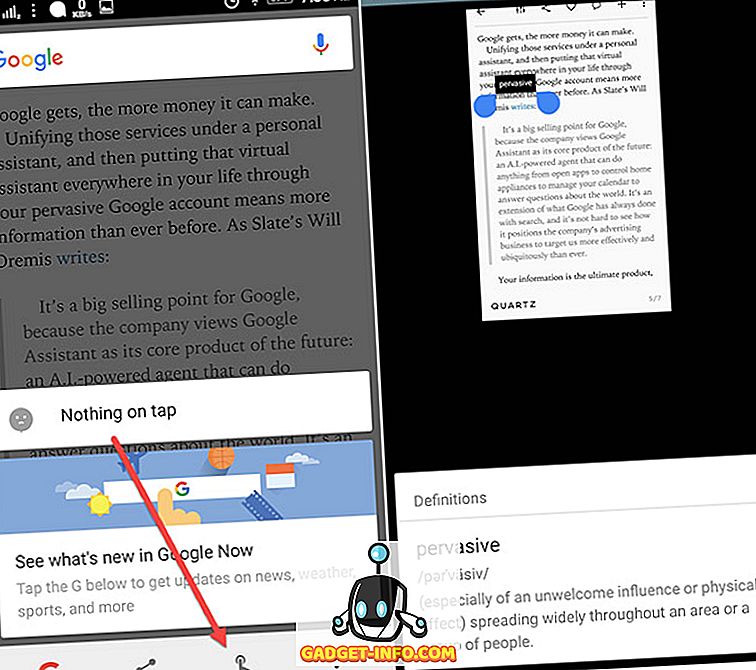
2. Most érintse meg az Integrated with Chrome elemet
A Chrome egy hűvös funkcióval is rendelkezik, hogy azonnal megkapja a definíciókat. És ez valójában a belsejében integrált Now on Tap szolgáltatás. Szóval, mindössze annyit kell tennie, hogy ki kell választania a szót, és ki lesz jelölve az Ön számára. A teljes nézetben látni kell a panelt .
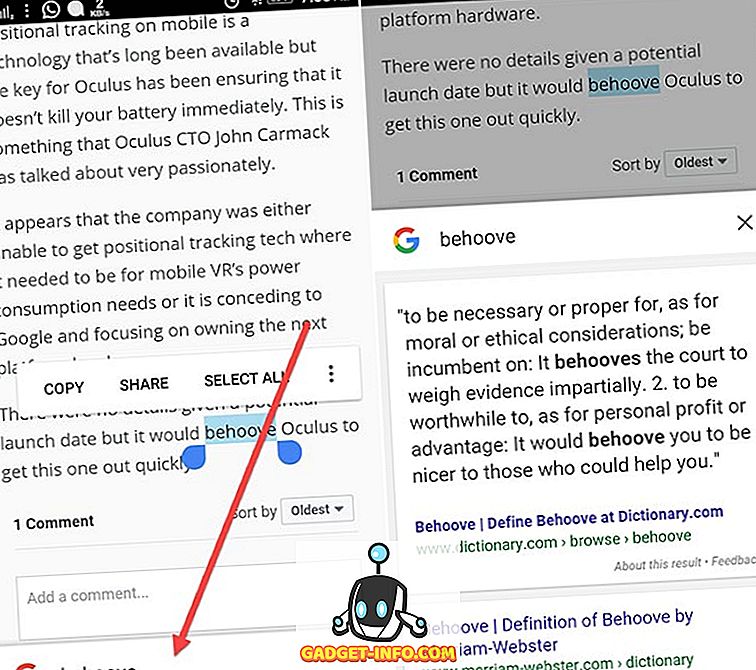
3. Szöveg Aide
Szöveg Aide (in-app vásárlásokkal ingyenes) egyike a legjobb alkalmazásoknak, amelyek segítenek a kijelölt szöveges feladatok elvégzésében. És az egyik olyan feladat, amellyel kiválóan megtalálható a definíciók. Szóval, töltse le az alkalmazást, és segítek beállítani.
Állítsd be
Sok más funkció is van, amelyeket az alkalmazás kínál, de itt a definiált funkcióra fogunk összpontosítani. Most kétféleképpen definiálhatsz egy szót. Először az, amikor a szöveget másolja, a második pedig a szöveg megosztása az alkalmazás Define parancsával. A funkció engedélyezéséhez érintse meg a tetején a Másolás mezőt . Ez lehetővé teszi az értesítő fiókban lévő trigger mezőt . Innen a szöveg másolásakor különböző funkciókat indíthat el. Az első funkció a Define. Tehát érintse meg, hogy engedélyezze.
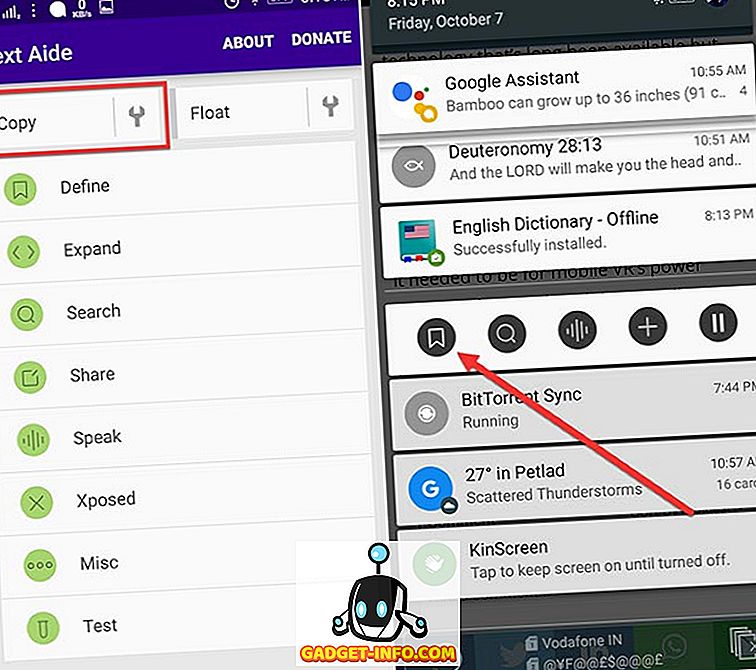
Most, amikor egy szót / szöveget másol, megjelenik egy panel a definícióval. Szintén le kell töltenie a Livio angol szótárát (ingyenesen), mert a Szöveg Aide megragadja az alkalmazás összes definícióját. A letölteni kívánt link a panelen lesz.
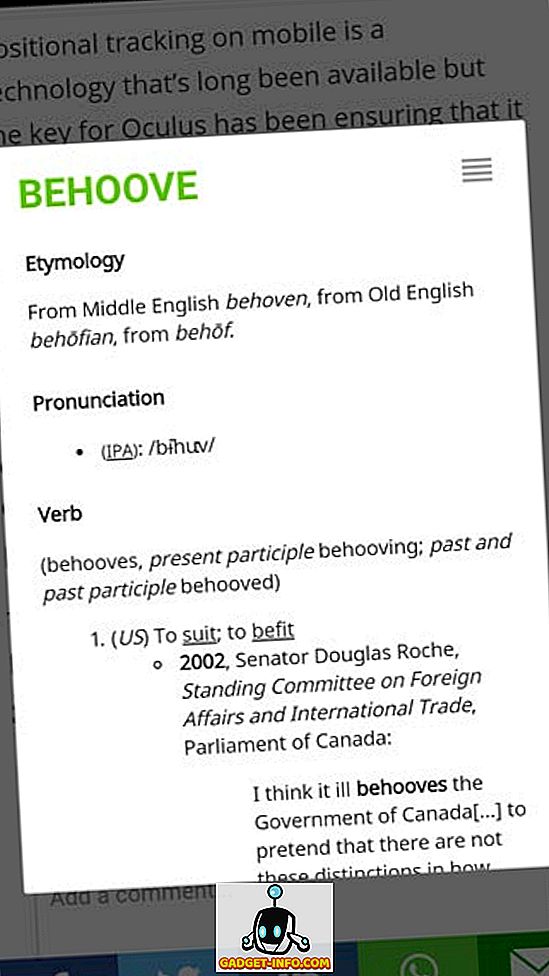
A funkciót a triggerdobozból is kikapcsolhatja, így másolás közben más feladatokat is elvégezhet. Most a második mód a szöveg megosztása a Define paranccsal . Tehát válassza ki a szöveget, és meg fogja kapni azt a lehetőséget, hogy megoszthassa azt. A megosztási panelen érintse meg a Define gombot.
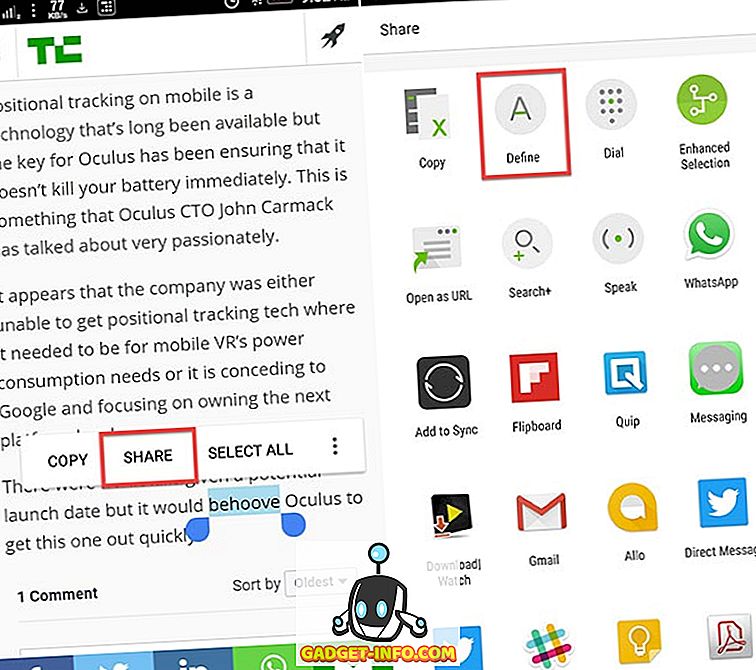
Továbbá az egyik legjobb dolog az, hogy még offline is működik .
4. Adja meg
A meghatározás (ingyenes) egy másik nagyon jó a szavak meghatározásához. Gyakoribb és egyszerűbb megközelítést alkalmaz a szavak meghatározására . Igen, a folyamat meglehetősen megegyezik a fentiekkel. De az alkalmazás definiálása egy kicsit másképp történik. Amikor egy szöveget másol, egy értesítést jelenít meg arról, hogy jelentést talált . Ezután érintse meg az értesítést, és megkapja a jelentését. Nos, a praktikus dolog az, hogy közvetlenül nem ad ki egy panelt a definícióval. Mi van, ha más feladatot szeretne tenni a másolt szöveggel? Így nem akadályozza meg az előugró ablakot, és az értesítés 10 másodperc elteltével automatikusan eltűnik.
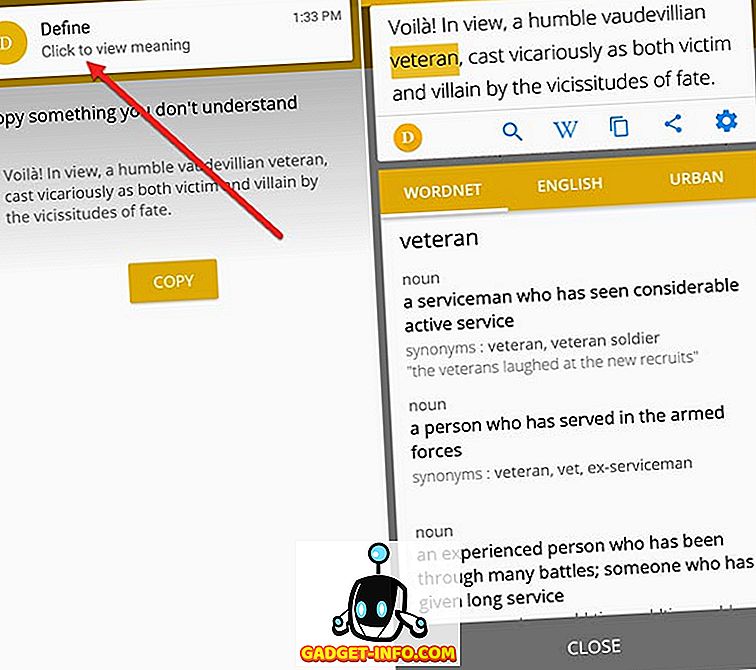
Ettől eltekintve akár a teljes mondatot is átmásolhatja, és a szavak jelentését csak érintse meg őket. Lehetőség van arra is, hogy letöltse a választott szótárat, beleértve az Urban Dictionary-t és rendezze a leggyakrabban használt szótárakat. És szükségtelen megemlíteni, hogy offline is működik .
5. onTouch szótár
Nos, ha nem akarsz semmilyen extra szolgáltatást, és csak a szavak meghatározásához akarsz ragaszkodni, akkor használhatod az onTouch szótár alkalmazást (ingyenes). A folyamat itt is ugyanaz. Csak át kell másolnia a szót, és egy pop-up-et kap a definícióval .
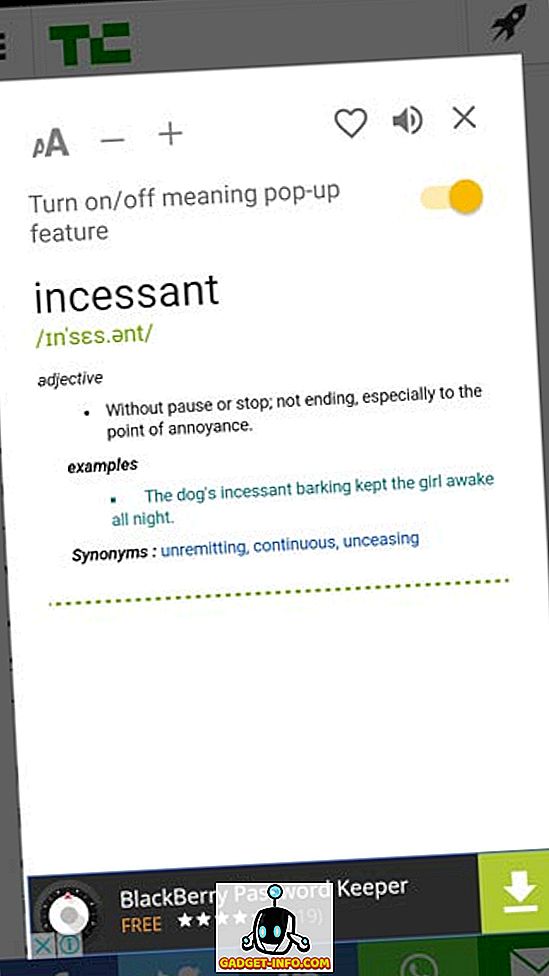
Más funkciókat is tartalmaz, mint például az alkalmazáson belüli keresés a jelentések, a keresett szavak története és lehetővé teszi, hogy saját szót adjon hozzá a szótárához . Még offline is működik .
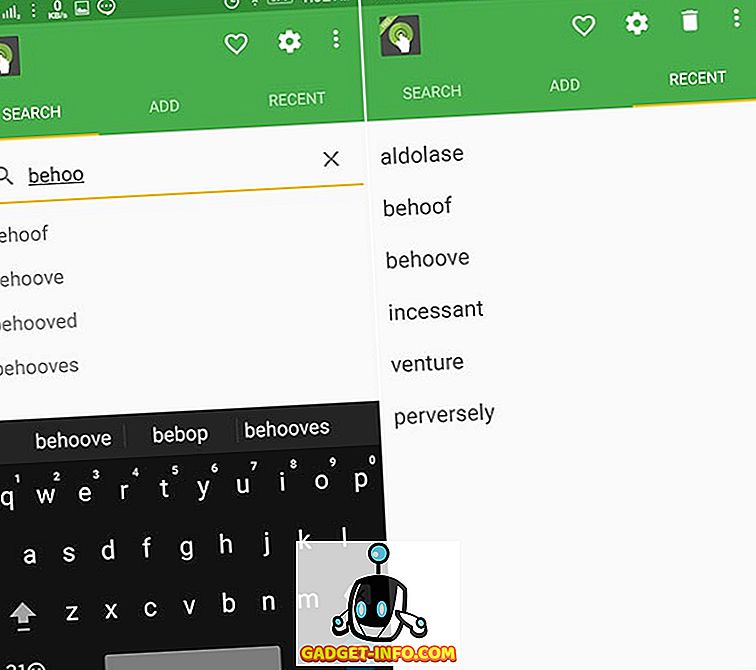
Előfordulhat azonban, hogy az ingyenes verziókkal foglalkoznia kell.
Keresse meg az Android definícióit azonnal
Tehát ezek a legjobb és leggyorsabb módszerek az Androidon található definíciók megtalálásához. Személy szerint a Google Now-et használom, mert nemcsak a szavakat határozza meg, hanem több információt is tartalmaz. Ezenkívül a Define App felhasználóbarátabb véleményem szerint, és nincsenek hirdetései is. Tehát azt javaslom, ha egy alkalmazással szeretne ragaszkodni. Nos, ha bármilyen más módon is hozzáadhatod ezt a cikket, említsd meg őket az alábbi megjegyzések részben.